



  |   |
| 1 | Uw document laden.  | ||
| 2 | Selecteer Documentinvoer in de keuzelijst Papierinvoer (1). | ||
| 3 | Selecteer het type afbeelding (2). | ||
| 4 | Selecteer het Papierformaat in de keuzelijst (4). | ||
| 5 | Als u bepaalde geavanceerde instellingen wilt wijzigen, klikt u op De kwaliteit van de gescande foto aanpassen (3). U kunt Helderheid, Contrast, Resolutie en Type afbeelding selecteren in Geavanceerde eigenschappen. Klik op OK nadat u de instellingen hebt gekozen. 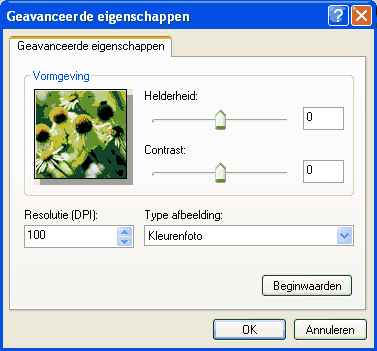
| ||
| 6 | Klik in het scandialoogvenster op de Scannen-knop. De machine begint het document te scannen. |
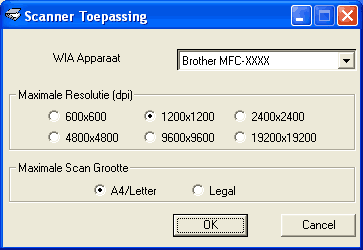
  |   |